Muchos usuarios conocen WordPress por su naturaleza flexible y personalizable. Por esta razón, tiene sentido que tengas mucho control para crear tu plataforma. WordPress ajustes Las capturas de pantalla le brindan casi todas las formas de personalizar la forma en que su sitio maneja las funciones internas.
Encontrarás todo lo que necesitas en el panel de control de WordPress. Si bien las pantallas predeterminadas ofrecen muchos elementos para modificar, algunos complementos también pueden agregar sus propias opciones a la biblioteca. Si bien puede ser abrumador, no tiene por qué serlo.
Para esta publicación, echaremos un vistazo a WordPress ajustes capturas de pantalla y le muestra lo que significa todo. A partir de ahí, le daremos una lista rápida de cosas que hacer para un sitio nuevo.
Porque tu primera tarea debería ser personalizar las pantallas de configuración de WordPress
Una instalación nueva de WordPress tiene una funcionalidad completa desde el principio. Sin embargo, tendrá algo que hacer para personalizar la plataforma. Esto se debe a que una instalación predeterminada debe atraer a una gran cantidad de usuarios. Además, uno de los puntos clave de WordPress es que lo extenderá mediante el uso de temas y complementos.
De cualquier manera, una forma de configurar algunas optimizaciones técnicas es personalizar WordPress ajustes paginas Puede encontrar el enlace a cada pantalla en el enlace de la barra lateral del panel de Configuración:
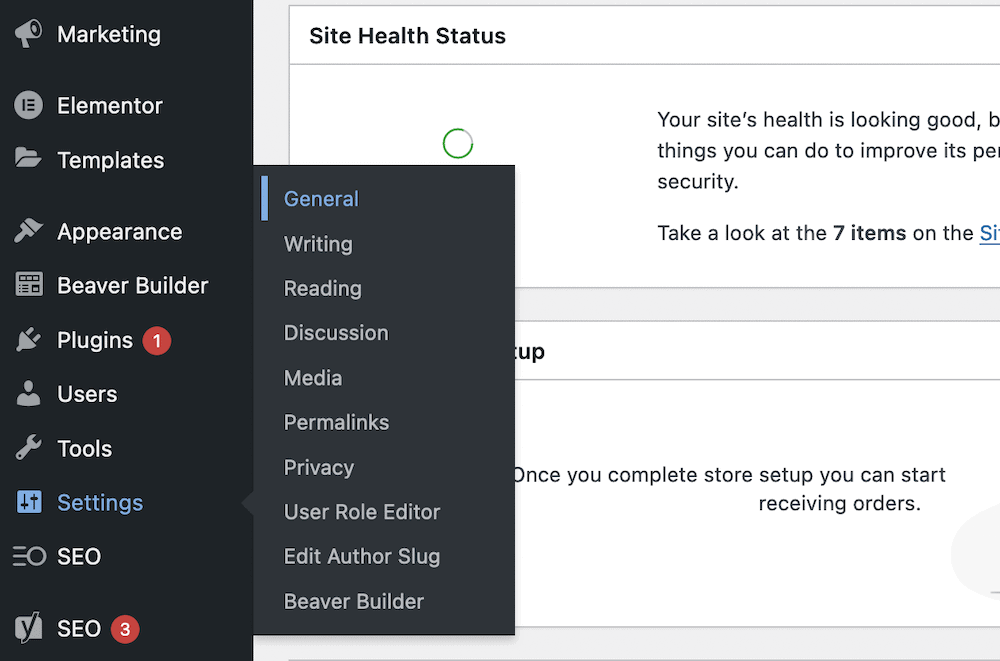
Si bien hay siete páginas predeterminadas, otros temas y complementos también pueden agregar páginas de configuración aquí. Tiene sentido, incluso si no es un estándar obligatorio para los desarrolladores.
También encontrará que una instalación predeterminada de WordPress necesita algunos ajustes finales para que su sitio tenga un buen comienzo. De hecho, puede cambiar esta configuración varias veces a medida que se desarrolla su sitio, aunque cambiará menos cosas cuando el sitio esté activo.
Por lo tanto, creemos que trabajar con la configuración de WordPress es la primera tarea que debe hacer antes que nada. En las siguientes secciones, le mostraremos por qué (y cómo).
Navegar por las páginas de configuración de WordPress
Si bien puede haber páginas de configuración personalizadas y de terceros en su panel de control de WordPress, nos centraremos en las que se incluyen en una instalación predeterminada de WordPress:
- General. Esto le permite cambiar la información básica de su sitio, como el título del sitio y el formato de la fecha.
- Escrito. Utilizará esta pantalla para establecer algunas opciones de publicación de contenido.
- Leer. Llegará a esta pantalla varias veces porque ayuda a los usuarios a ver el contenido correcto en su sitio.
- Discusión. Hay muchas opciones aquí, todas relacionadas con comentarios y moderación.
- Medios de comunicación en masa. En su formato predeterminado, esta página tiene algunas opciones esenciales para dimensionar y organizar las cargas de imágenes.
- enlace permanente Esta pantalla le permite establecer una estructura de enlace permanente predeterminada. Como tal, es uno de los primeros en llegar.
- Intimidad. Aquí trabajará con la configuración de la política de privacidad relevante para los sitios modernos.
Una vez que hayamos terminado con las explicaciones, le daremos una lista de verificación rápida en caso de que no esté seguro de por dónde empezar con la configuración de WordPress.
1. General
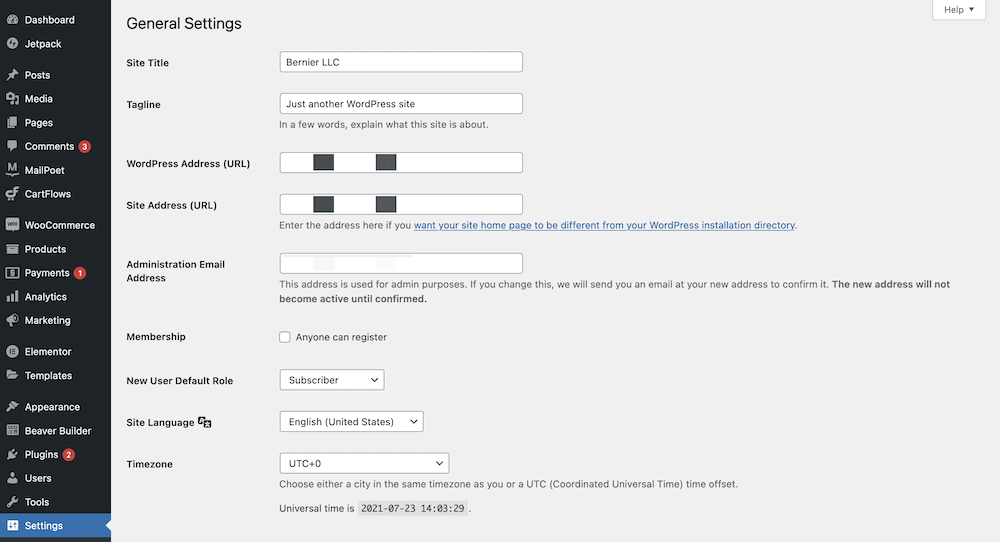
los Ajustes > Generales la pantalla es una de las pocas páginas de «configurar y olvidar» en todas las configuraciones de WordPress y las opciones aquí serán cruciales para un nuevo sitio.
Aparte de eso, muchas de las páginas de configuración de WordPress se pueden renombrar porque no son lo suficientemente descriptivas. los General la pantalla no está de acuerdo con la forma en que estas opciones representan la configuración básica.
Aquí hay seis secciones generales, y la primera le permite establecer el título y el eslogan de su sitio:
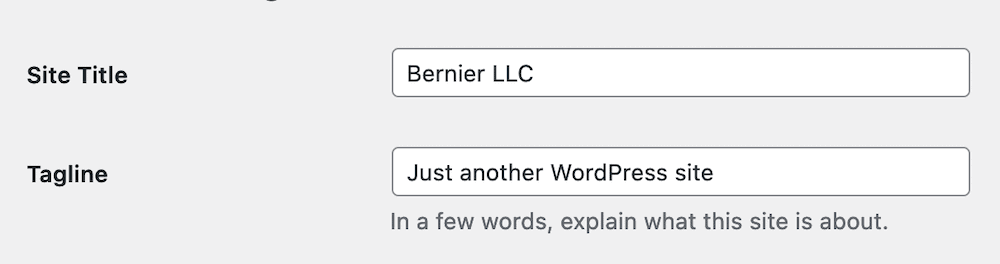
Tenga en cuenta que para muchos temas no se mostrará el eslogan; en algunos casos, ni siquiera verá el título del sitio. Sin embargo, aún recomendamos completarlo porque (nuevamente, dependiendo de su tema), aún pueden aparecer en HTML. Como tales, serán útiles para la optimización de motores de búsqueda (SEO).
También encontrará mucha orientación adicional para algunos campos, aunque cada pantalla es intuitiva y casi se explica por sí misma. Para ver otro ejemplo, consulte la configuración de URL en la siguiente sección:
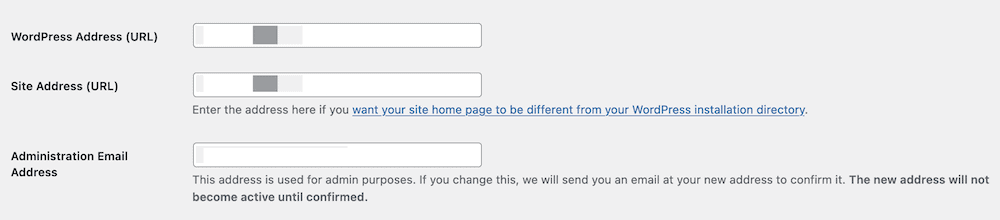
Hay explicaciones claras para las dos áreas que lo necesitan. En resumen, la dirección de WordPress (URL) y la dirección del sitio (URL) deben ser las mismas en la mayoría de los casos. De hecho, es posible que no necesite lograr esto a menos que esté trabajando con Secure Sockets Layers (SSL). Incluso entonces, un complemento como SSL realmente simple puede editar estos campos para usted correctamente.
Las siguientes dos opciones le permiten elegir si alguien puede registrarse en su sitio y cuál debe ser el rol de usuario predeterminado para los nuevos usuarios:
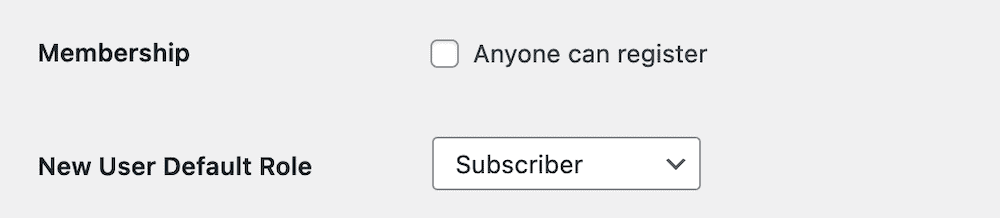
A partir de ahí, ingresamos a la configuración básica de uso: el idioma predeterminado del sitio y el formato de fecha y hora:
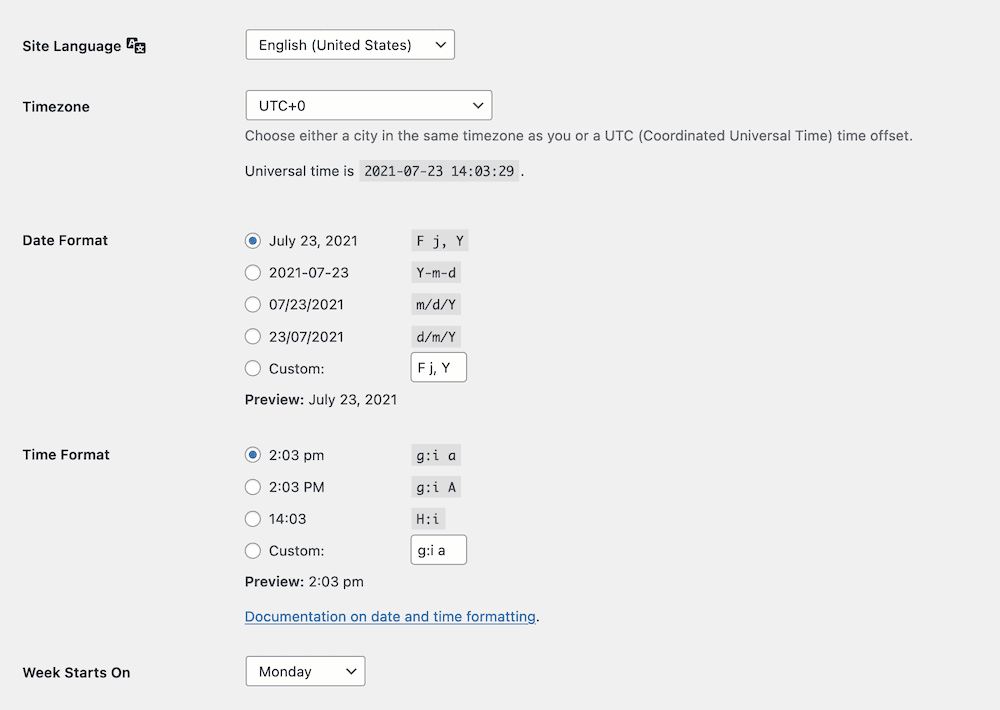
Tiene algunos botones de radio para seleccionar su configuración preferida aquí, y también querrá asegurarse de configurar el inicio correcto para el día de la semana, según sus necesidades.
Tenga en cuenta que también puede establecer un formato de fecha y hora personalizado. La sintaxis para esto es simple, y si tiene algo específico en mente, vale la pena leer los conceptos básicos. configurar formatos personalizados.
2. Escribe
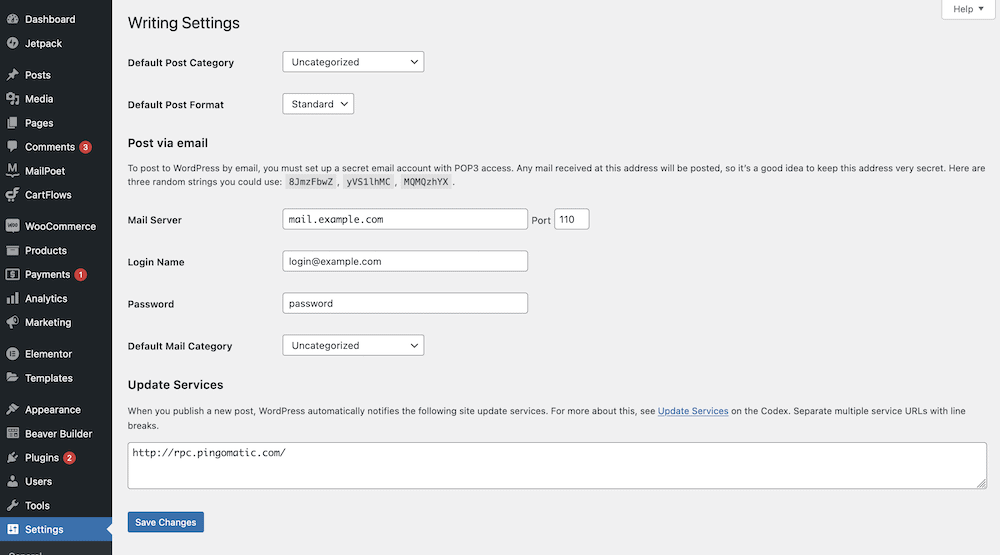
Continuando, tenemos la pantalla de configuración de WordPress más no utilizada (en nuestra opinión subjetiva). En la mayoría de los casos, no tocará ninguna opción en esta pantalla y no las necesitará.
Esta pantalla tiene más secciones definidas que esa General página. Primero, establecerá una categoría predeterminada y un formato de publicación:
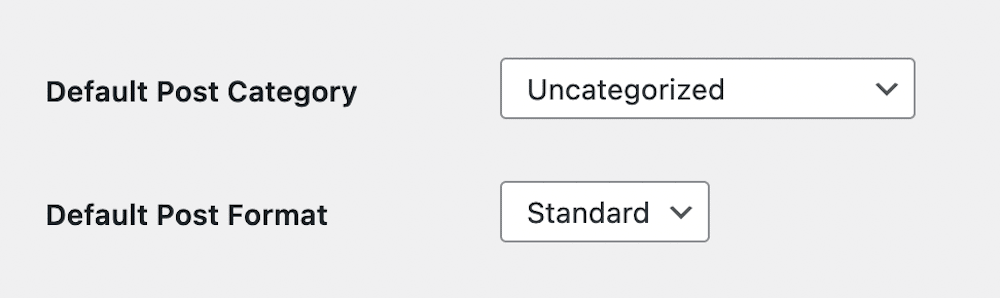
Es posible que su tema no admita ningún formato de publicación, por lo que esta opción puede ser redundante. Además, una nueva instalación no debería tener ninguna categoría definida, por lo que esta opción tampoco será relevante en este momento.
Daremos un paso atrás y sugeriremos que algunos usuarios también publiquen contenido por correo electrónico, que es el enfoque de la siguiente sección.
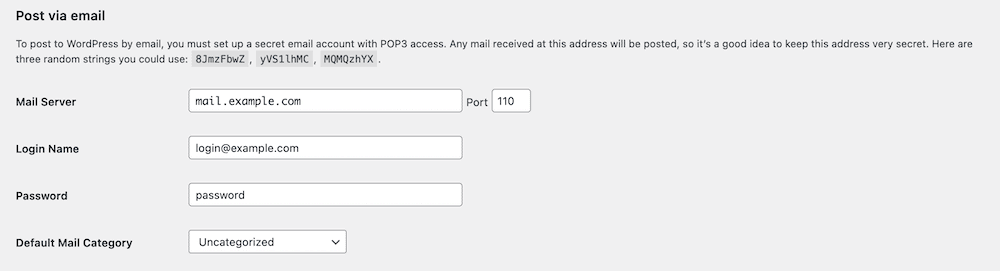
Aunque, si lo hace, aquí es donde lo configura.
La sección final aquí trata sobre los servicios de actualización. En otras palabras, WordPress anunciará los sitios nombrados cuando actualice el suyo. Hay un artículo completo sobre Páginas de soporte de WordPress, aunque la mayoría deja intacto el valor predeterminado. Sin embargo, su servidor web puede deshabilitar PHP para esta característica especial.
3. Lectura
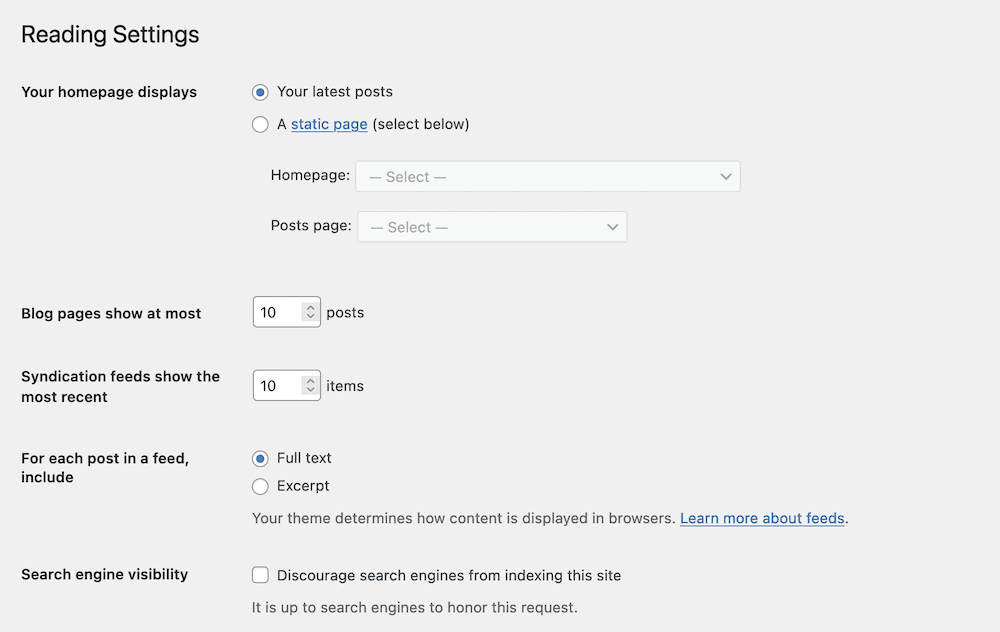
La página Configuración de lectura ofrece algunas opciones, pero son mucho más útiles que la página anterior. En la mayoría de los casos, estas opciones aquí determinan el formato y la visualización de su página de inicio en términos de contenido.
Por ejemplo, puede elegir si la página de inicio usa una página estática, una que creó para este propósito, o una lista de publicaciones de blog:
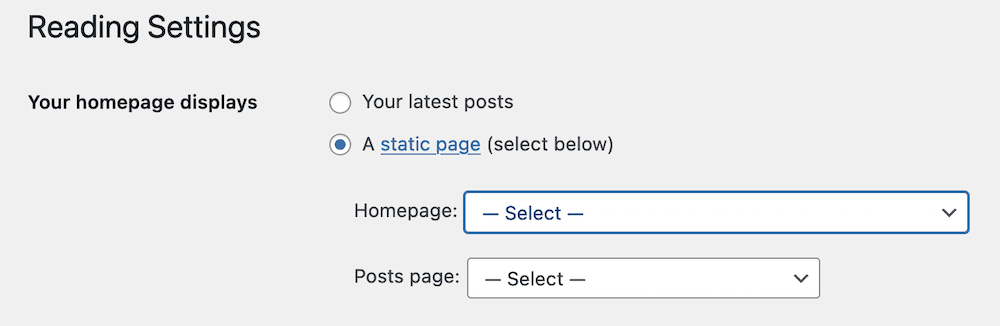
Diría que la mayoría de los sitios enfocados en negocios tendrán una página de inicio dedicada en lugar de una lista de publicaciones de blog. Sin embargo, aún necesitará configurar uno dedicado Mensajes página, para que WordPress dirija a los usuarios al archivo de su blog.
Hablando de eso, las siguientes opciones determinan cuántas publicaciones aparecerán en esas páginas de archivo (o en las fuentes que incrustas y proporcionas).
Esta es una preferencia personal completa, como si cada publicación muestra el contenido completo o un fragmento. Incluso para blogs dedicados, querrás tomar la mejor decisión por ti mismo, en lugar de tratar de exprimir todo el contenido de tu página.
El ajuste final aquí determina la visibilidad de su sitio en los motores de búsqueda. Esto es importante para los nuevos sitios activos (o entornos de contenido) porque no desea que un motor de búsqueda indexe un sitio inacabado. Aun así, no hay garantía de que un motor de búsqueda cumpla con la solicitud (aunque a menudo lo hace). Esta es otra razón para trabajar con un entorno local antes de activar el sitio.
4. Discusión
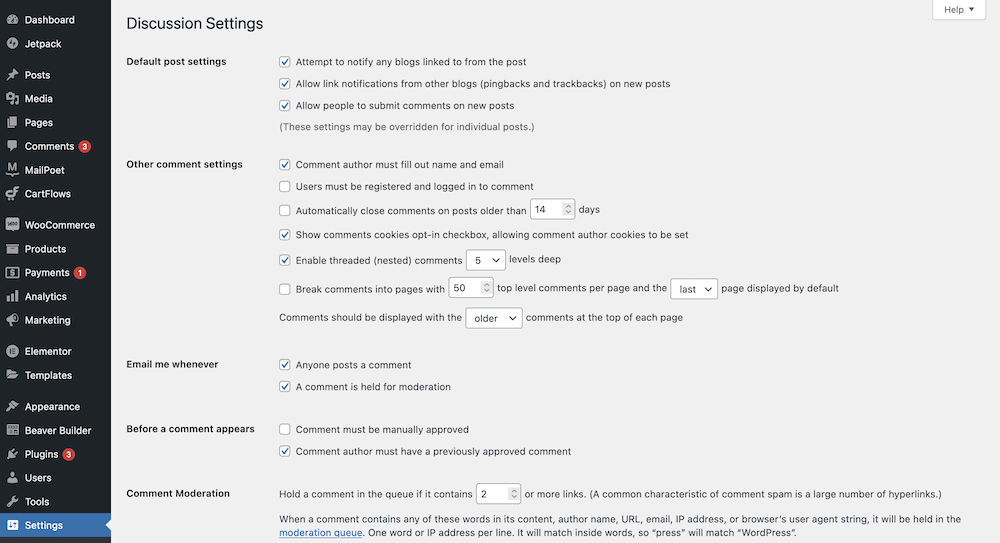
los Discusión la pantalla es la más grande y con más funciones de cada ajustes página. Aquí trabaja en los comentarios, específicamente cómo se muestran y cómo interactúa un usuario con las secciones de comentarios en cada publicación.
Por ejemplo, hay opciones para invitar a los revisores a ingresar su nombre y dirección de correo electrónico si los comentarios requieren aprobación antes de verlos y una serie de configuraciones de moderación:
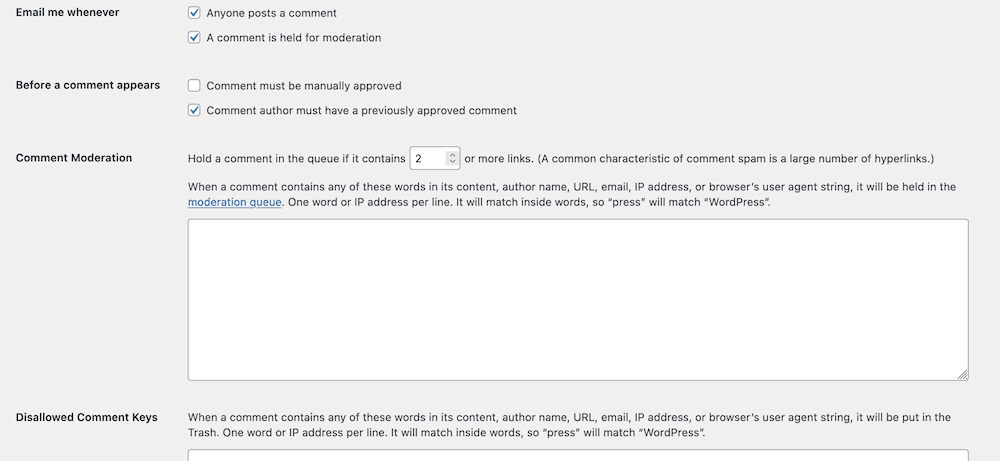
Esta es una pantalla poderosa y puede personalizar las secciones de comentarios sin la necesidad de complementos o códigos adicionales.
También hay una sección para configurar los avatares de los usuarios, incluida una configuración de límite de edad y un avatar predeterminado para usuarios sin:
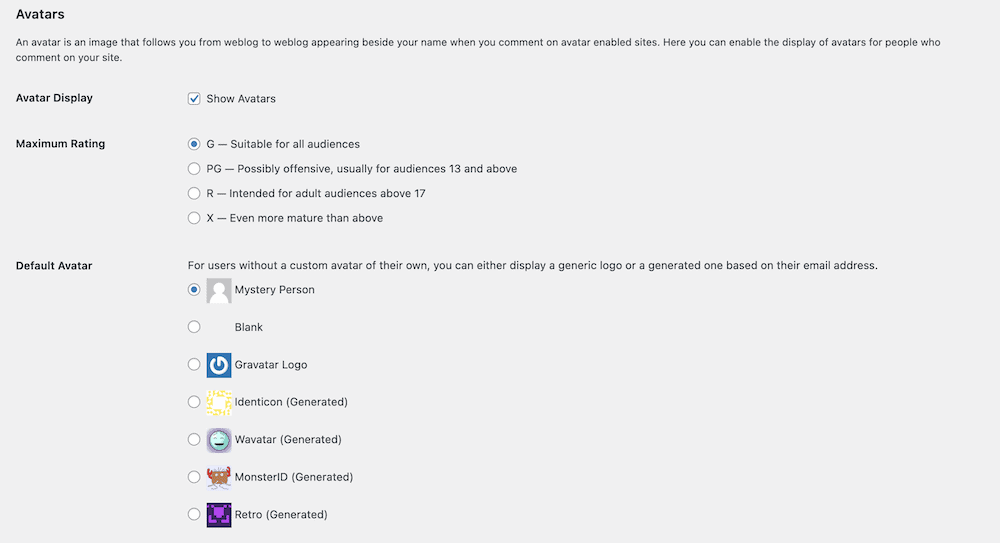
Después de realizar los ajustes básicos, probablemente volverá a esta pantalla y creará sus propias secciones de comentarios. Después de todo, son un área clave de participación en su sitio, por lo que merecen su atención.
5. Medios
Su configuración de medios es otra página que no tiene mucho «tráfico peatonal», pero puede ayudarlo a organizar y cambiar el tamaño de sus imágenes mejor.
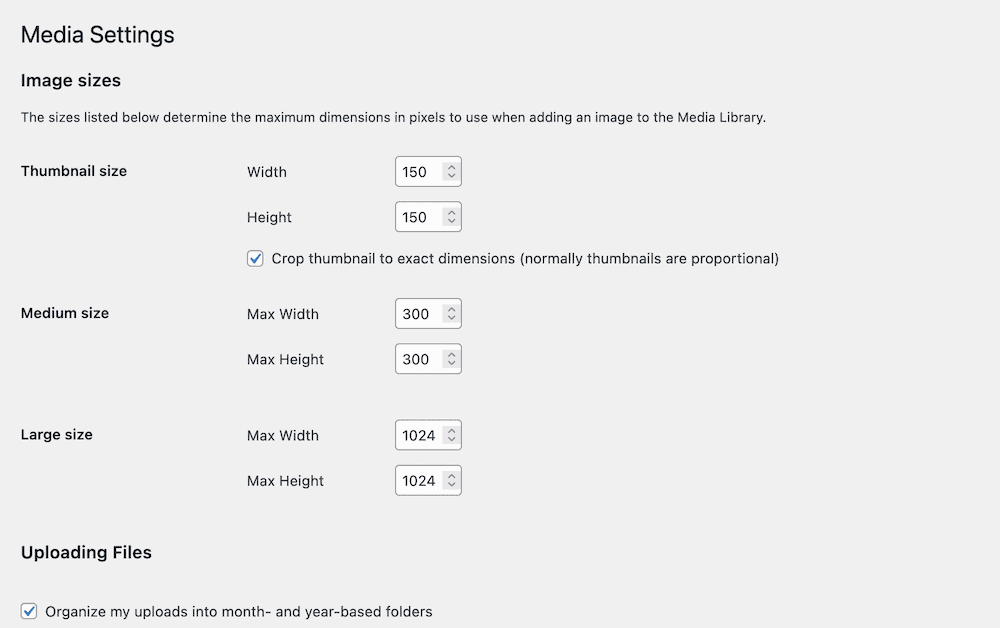
Para una instalación predeterminada, tendrá tres juegos de diferentes tamaños: Miniatura, ambienteY Genial. Estos estaban relacionados con la configuración desplegable que estaba viendo en el Editor clásico, aunque ahora no porque el menú desplegable no existe.
Para ser honesto, esta página puede ser refrescante, aunque la opción de organizar sus imágenes en carpetas basadas en datos es una forma valiosa de mantener las cosas organizadas. Le recomendamos que utilice esta opción como predeterminada.
6. Enlaces permanentes
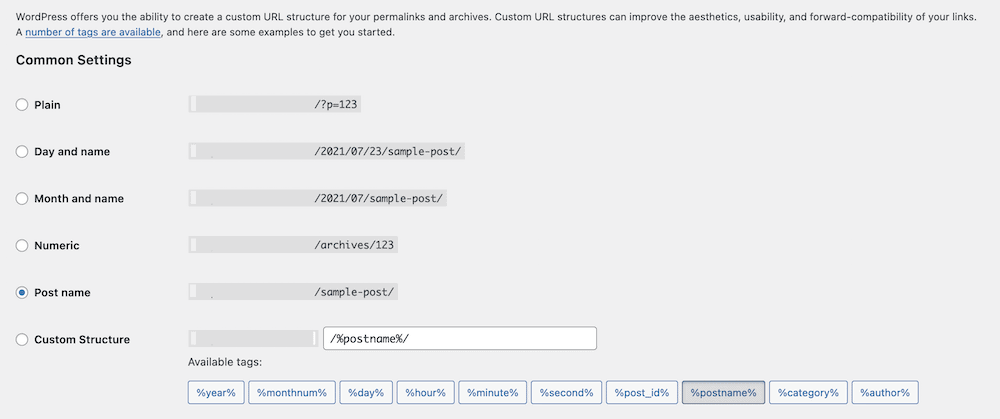
los sitios de enlaces permanentes Esta es una página que a menudo configurará al principio y luego la dejará sola durante la vida útil de su sitio, porque hacer tales cambios en un sitio en vivo puede afectar su SEO y visibilidad de búsqueda. De hecho, la pantalla incluye estas advertencias en la parte superior si está utilizando el complemento Yoast SEO:

Este es el formato que debe elegir para sus enlaces permanentes en otro artículo. Sin embargo, vale la pena señalar que la configuración ideal es la predeterminada: Nombre del trabajo. Es un enlace legible y escrito que debe contener el enfoque de la palabra clave.
En una instalación predeterminada, Opcional La sección te permite establecer estructuras de permalink específicas para tus taxonomías, si tienes un sitio con muchas taxonomías y es importante tener estructuras específicas, aquí es donde lo haces. Los usuarios de WooCommerce también encontrarán que hay opciones para crear estructuras de enlaces permanentes para productos:
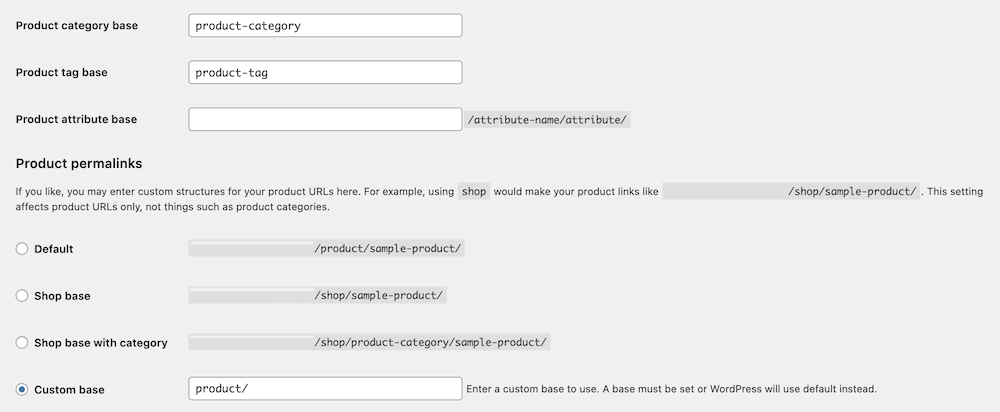
Este es otro ejemplo de cómo las páginas de configuración de WordPress pueden ser dinámicas en términos de temas y complementos instalados.
7. Confidencialidad
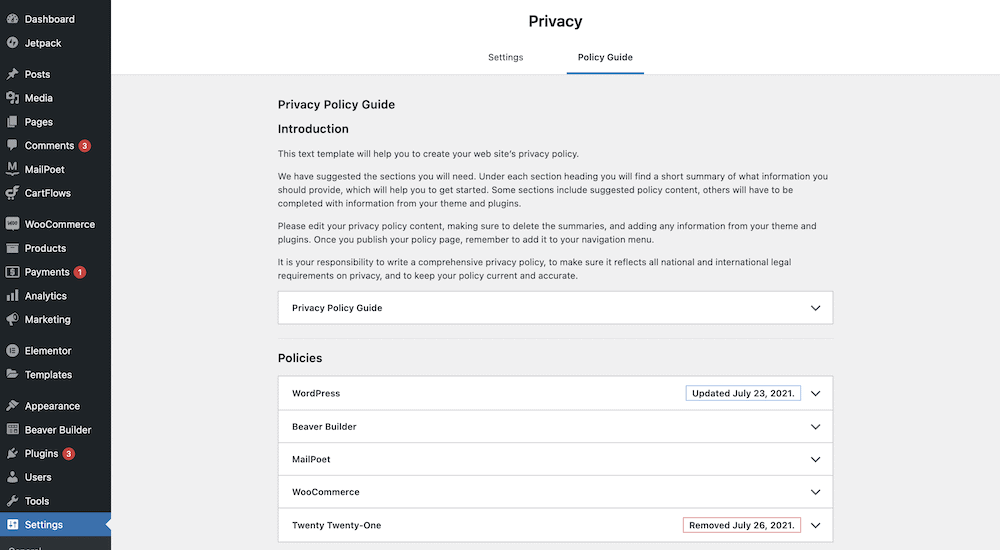
No pasaremos mucho tiempo en esta pantalla, porque eso es algo de lo que hablaremos en otra publicación de blog. Esta publicación demuestra cómo configurar una política de privacidad utilizando la funcionalidad integrada de WordPress.
Tienes dos secciones diferentes aquí. Uno le permite crear y configurar una nueva página de política de privacidad…
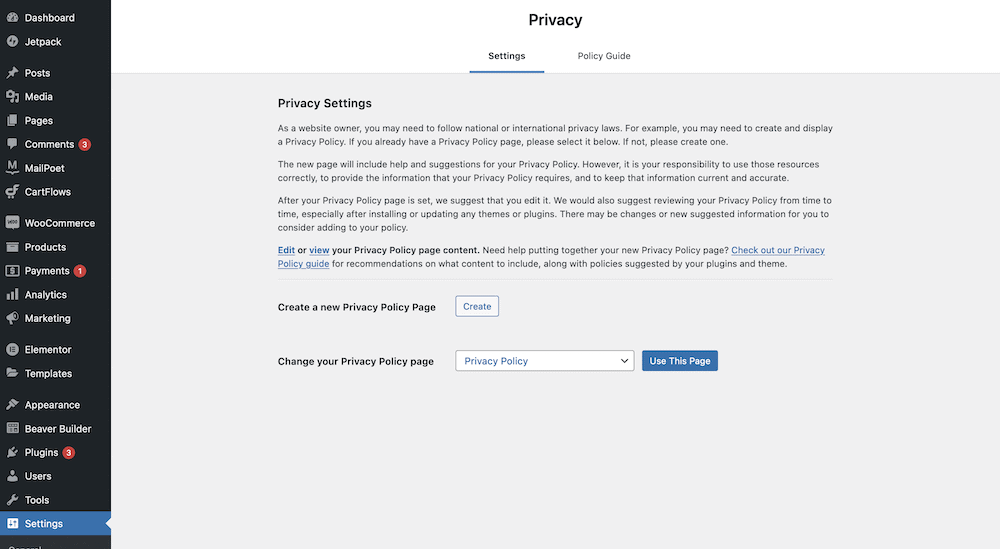
… Mientras que el otro le ofrece una buena manera de ver su póliza completa y sus componentes individuales. La guinda del pastel está aquí. política sección. Esto le permite ver la copia sugerida de la política para ciertos complementos y temas.
El flujo de trabajo sugerido aquí es copiar el texto de cada sección y pegarlo en su página de política de privacidad.
Nueva lista de verificación de usuario para las páginas de configuración de WordPress
Una vez que tenga una base sólida en lo que hace cada pantalla y configuración, querrá saber si alguna debería llamar su atención de inmediato. De hecho, sugerimos que hay algunas opciones que le gustaría configurar antes que otras y algunas que nunca necesitará tocar.
¡Te damos una lista de control! Así es como abordamos la configuración de WordPress para un sitio completamente nuevo, basado en una instalación predeterminada sin otros complementos o temas. Esto se debe a que desea asegurarse de que algunas de estas configuraciones estén activas antes de comenzar a trabajar. Otras opciones al final de la lista son más dinámicas. Por lo tanto, puede optar por realizar algunos ajustes iniciales y luego ajustarlos más tarde:
- Ir Ajustes > Leer página y cambiar entre ellos Visibilidad en los motores de búsqueda configuración para disuadir a los motores de búsqueda de vincular a su sitio.
- Luego ve a Ajustes > Enlaces Permanentes página y asegúrese de usar Nombre del trabajo colocación.
- entonces yo iría a Sajustes > Hablar página y deshabilitar Prueba a notificar a todos los blogs con enlaces a la publicación.Y Permitir notificaciones de enlaces de otros blogs (pingbacks y trackbacks) para nuevas publicaciones En el Configuración de publicación predeterminada sección.
- Luego vuelve a Ajustes > Leer pantalla y elija la opción correcta para su sitio a continuación Se muestra su página de inicio colocación.
En este momento, puede editar cualquier cosa aquí que satisfaga sus necesidades. Por ejemplo, es posible que desee cambiar los formatos de fecha y hora a General proteger o bloquear secciones de comentarios de Discusión ajustes. Sin embargo, verificar los primeros tres indicadores en nuestra lista de verificación significa que tiene una buena base para el resto de la configuración.
conclusión
Cuando crea un sitio web de WordPress por primera vez, existe la tentación de sumergirse en la personalización de la apariencia de su sitio, sin embargo, hay algunas opciones para modificar antes de pasar a la estética de su sitio.
La configuración de WordPress es un tesoro de opciones que lo ayudan a configurar la forma en que su sitio maneja la interacción, los medios y más. Le recomendamos que considere algunas de estas opciones antes que cualquier otra cosa; pueden ser vitales para usar su sitio.
¿Te gusta investigar la configuración de WordPress y, de ser así, a qué pantalla vas primero? ¡Háganos saber en la sección de comentarios!
Fuente: wpkube

Comentarios recientes